
- •Введение
- •1 Структура учебного материала комплекса
- •2 Психолого-педагогическая модель комплекса
- •3 Содержание учебного пособия
- •Глава 1. Физическая культура в профессиональной подготовке
- •Глава 2. Социально-биологические основы физической
- •Глава 3. Основы здорового образа жизни 84
- •Глава 4. Психофизиологические основы учебного труда 100
- •Глава 5. Методические и практические основы физического
- •Глава 6. Спорт в системе физического воспитания 200
- •Глава 7. Контроль и самоконтроль физического состояния 208
- •Глава 8. Профессионально-прикладная физическая
- •4 Педагогические инструментальные средства
- •4.1 Краткий обзор
- •4.2 Общее описание системы кадис
- •4.3 Компоновка учебных мультимедиа комплексов в кадис-Windows
- •5 Электронные компоненты комплекса
- •5.1 Общее описание
- •5.2.1 Технические требования
- •5.2.2 Установка cd на компьютер
- •5.2.3 Навигация
- •5.2.4 Мультимедиа иллюстрации
- •5.2.5 Тренинг и самоконтроль
- •5.2.6 Глоссарий
- •5.3 Интернет-версия электронного учебника
- •5.4 Подсистема тестирования
- •5.5 Версия электронного учебника для ms dos
- •6 Методические рекомендации по применению комплекса
- •6.1 Рекомендации для учащихся
- •6.2 Рекомендации для преподавателей
- •7 О внедрении и использовании комплекса
- •1.1.2. Физическое совершенство
- •1.1.3. Физическое воспитание
- •1.1.4. Физическое развитие
- •1.2. Организационные и методические основы физического воспитания студентов в вузе
- •1.2.1. Основные положения организации физического воспитания
- •1.2.1.1. Теоретический раздел
- •1.2.1.2. Практический раздел
- •1.2.1.3. Контрольный раздел
- •Обязательные тесты для определения общей физической подготовленности студентов
- •Оценка тестов по общей физической и спортивно-технической подготовленности
- •1.2.2. Структура управления физической культурой и спортом в вузе в современных условиях
- •1.3. Контрольные вопросы
- •Глава 2. Медико-биологические основы физической культуры
- •2.1. Организм как единая саморазвивающаяся и саморегулирующаяся биологическая система
- •2.2. Анатомо-морфологические особенности и основные физиологические функции организма
- •2.3. Функциональные системы организма
- •2.3.1. Костная система и ее функции
- •2.3.2. Мышечная система и ее функции
- •Скелетная мускулатура
- •Краткий обзор скелетных мышц
- •Энергетика мышечного сокращения
- •Кислородный запрос и кислородный долг
- •2.3.3. Кровь как физиологическая система, жидкая ткань и орган
- •2.3.4. Сердечно-сосудистая система
- •2.3.5. Дыхательная система
- •2.3.6. Система пищеварения и выделения
- •2.3.7. Нервная система
- •2.3.8. Рецепторы и анализаторы
- •2.3.9. Эндокринная система
- •2.4. Внешняя среда и ее воздействие на организм и жизнедеятельность человека
- •2.5. Функциональная активность человека и взаимосвязь физической и умственной деятельности
- •2.6. Утомление и восстановление при физической и умственной работе
- •2.7. Биологические ритмы и работоспособность
- •2.8. Гипокинезия и гиподинамия
- •2.9. Средства физической культуры, обеспечивающие устойчивость к умственной и физической работоспособности
- •2.10. Физиологические механизмы организма под воздействием физической тренировки
- •2.10.1. Влияние упражнений на функции организма
- •2.10.2. Обмен веществ и энергии
- •2.10.3 Кровь и сердечно-сосудистая система
- •2.10.4. Особенности дыхания
- •2.11. Регуляция деятельности организма в различных условиях
- •2.11.1. Особенности функционирования центральной нервной системы
- •2.11.2. Формирование двигательного навыка
- •2.11.3. Адаптация и устойчивость организма человека к различным условиям внешней среды
- •2.11.4. Физиологическое состояние организма при занятиях физическими упражнениями и спортом
- •2.11.5. Адаптация к нарушению биологических ритмов
- •2.11.6. Внимание и физические упражнения
- •2.11.7. Работа в замкнутом пространстве
- •2.11.8. Устойчивость к резко меняющимся погодным условиям и микроклимату
- •2.11.9. Устойчивость к вибрации, укачиванию, невесомости
- •2.11.10. Повышение устойчивости организма к воздействию проникающей радиации
- •2.12. Контрольные вопросы
- •Глава 3. Основы здорового образа жизни
- •3.1. Некоторые общие положения
- •3.2. Критерии здоровья
- •Степень физической подготовленности и потребление кислорода (в мл/кг в мин.) в зависимости от возраста
- •Мпк в зависимости от дистанции, пробегаемой за 12 мин (12 мин. Тест)
- •3.3. Влияние образа жизни на здоровье
- •3.4. Закаливание
- •3.5. Рациональное питание
- •3.6. Ценностные ориентации молодежи на здоровый образ жизни
- •3.7. Контрольные вопросы
- •Глава 4. Психофизиологические основы учебного труда
- •4.1. Объективные и субъективные факторы обучения и реакция на них организма студентов
- •4.2. Изменение состояния организма студента под влиянием различных режимов и условий обучения
- •4.3. Работоспособность и влияние на нее других различных факторов
- •4.4. Влияние на работоспособность периодичности ритмических процессов в организме
- •4.5. Общие закономерности изменения работоспособности студентов в процессе обучения
- •4.6. Состояние и работоспособность студентов в экзаменационный период
- •Изменения умственной и физической работоспособности в ходе экзаменов
- •Изменение градиента умственной работоспособности, %
- •4.7. Средства физической культуры в регулировании психоэмоционального и функционального состояния студентов в экзаменационный период
- •4.8. Особенности проведения учебных занятий по физическому воспитанию для повышения работоспособности студентов
- •Оценка различных вариантов расписания занятий физическими упражнениями
- •4.9. Контрольные вопросы
- •Глава 5. Методические и практические основы физического воспитания
- •5.1. Методические принципы физического воспитания
- •5.2. Методы физического воспитания
- •Методы физического воспитания
- •Методы частичного регламентирования упражнения
- •Методы строго регламентированного упражнения
- •5.3. Средства физического воспитания
- •5.4. Техническая подготовка и обучение двигательным действиям
- •5.5. Физическая подготовка. Общие положения
- •5.6. Мышечная сила человека и ее развитие
- •Методы и средства развития силы
- •Усредненные по группам "норма" и "ниже нормы" значения максимальной силы кисти и разности силы кистей у женщин
- •Техника выполнения подтягивания в висе на перекладине
- •Тренировочные упражнения на перекладине
- •Техника выполнения поднимания туловища из положения лежа на спине
- •Тренировочные упражнения для поднимания туловища из положения лежа на спине
- •5.7. Быстрота и ее развитие
- •Методы и средства развития быстроты
- •5.8. Гибкость и ее развитие
- •Гибкость и ее разновидности
- •Проявление гибкости в зависимости от возраста
- •Влияние разминки на гибкость
- •Измерение гибкости
- •Тесты для количественной оценки подвижности в плечевых, тазобедренных суставах и в позвоночнике
- •Методические основы развития гибкости
- •Упражнения для развития гибкости
- •Упражнения растяжки
- •Биомеханическая (бм) стимуляция и электростимуляция в развитии гибкости
- •Упражнения на растягивание как средство восстановления
- •5.9. Выносливость и ее развитие
- •Методы и средства развития выносливости
- •Тест к. Купера для оценки физической подготовленности
- •5.10. Коррекция физического развития с помощью средств и методов физического воспитания
- •Показатели влияния наследственности (н) на физические качества
- •Показатели влияния наследственности (н) на некоторые морфо-функциональные признаки организма человека
- •5.11. Коррекция осанки
- •5.12. Рост и возможности его коррекции
- •5.13. Масса тела и возможности ее коррекции
- •5.14. Физические упражнения для увеличения жизненной емкости легких
- •5.15. Планирование учебно-тренировочных занятий
- •Планирование тренировочных занятий в течение года
- •5.16. Формы занятий физическими упражнениями Урочная форма
- •Неурочные формы
- •5.17. Формирование физических качеств и свойств личности в процессе физического воспитания
- •Футболист (игровой вид спорта)
- •Физические упражнения и образ жизни студентов
- •Физические упражнения и особенности психического и физического состояния студентов
- •5.18. Контрольные вопросы
- •Глава 6. Спорт в системе физического воспитания
- •6.1. Роль спорта в жизни общества
- •6.2. Об истории олимпийского движения
- •6.3. Организация международного студенческого спорта
- •6.4. Студенческий спорт в России
- •6.5. Контрольные вопросы
- •Глава 7. Контроль и самоконтроль физического состояния
- •7.1. Диагностика состояния организма при регулярных занятиях физическими упражнениями и спортом
- •7.2. Врачебный контроль
- •7.3. Оценка физического развития
- •Рост мальчиков и девочек (в %) от окончательной величины роста взрослого человека
- •7.4. Методы оценки физического развития
- •7.5. Оценка физической подготовленности
- •Критерии оценки величин индекса Гарвардского степ-теста
- •Оценка результатов теста Купера
- •7.6. Педагогический контроль
- •7.7. Самоконтроль
- •Пример дневника самоконтроля
- •7.8. Контрольные вопросы
- •Глава 8. Профессионально-прикладная физическая подготовка студента
- •Соотнесение физиологических показателей со степенью тяжести труда
- •8.1. Контрольные вопросы
- •Приложение 1 Министерство образования Российской Федерации
- •"Физическая культура"
- •I. Организационно-методический раздел
- •1. Цель курса
- •2. Задачи курса
- •3. Требования к уровню освоения содержания курса
- •4. Место курса в системе социогуманитарного образования
- •II. Содержание курса
- •1. Разделы курса Теоретический раздел
- •Первый курс (обязательная тематика)
- •Тема 1. Физическая культура в общекультурной и профессиональной подготовке студентов
- •Тема 2. Социально-биологические основы физической культуры
- •Тема 3. Основы здорового образа жизни студента. Физическая культура в обеспечении здоровья
- •Тема 4. Психофизиологические основы учебного труда и интеллектуальной деятельности. Средства физической культуры в регулировании работоспособности
- •Тема 5. Общая физическая и специальная подготовка в системе физического воспитания
- •Часть 1.
- •Часть 2.
- •Тема 6. Основы методики самостоятельных занятий физическими упражнениями
- •Второй курс (обязательная тематика)
- •Тема 7. Спорт. Индивидуальный выбор видов спорта или систем физических упражнений
- •Тема 8. Особенности занятий избранным видом спорта или системой физических упражнений*
- •Тема 9. Самоконтроль занимающихся физическими упражнениями и спортом
- •Третий-четвертый курсы (обязательная тематика)
- •Тема 10. Профессионально-прикладная физическая подготовка (ппфп) студентов
- •Тема 11. Физическая культура в профессиональной деятельности бакалавра и специалиста*
- •Практический раздел
- •Рекомендуемые методико-практические занятия
- •Контрольный раздел
- •III. Распределение учебных часов на освоение основных разделов учебной программы
- •Iy. Форма итогового контроля Оценка освоения учебного материала программы
- •Первый подраздел. Теоретические и методические знания, овладение методическими умениями и навыками
- •Второй подраздел. Общая физическая и спортивно-техническая подготовка
- •Третий подраздел. Жизненно необходимые умения и навыки. Профессионально-прикладная физическая подготовка
- •Обязательная итоговая аттестация по физической культуре
- •Контрольные вопросы к обязательным лекциям по учебной дисциплине "Физическая культура"
- •Тема 1. Физическая культура в общекультурной и профессиональной подготовке студентов
- •Тема 2. Социально-биологические основы физической культуры
- •Тема 3. Основы здорового образа жизни студента. Физическая культура в обеспечении здоровья
- •Тема 4. Психофизиологические основы учебного труда и интеллектуальной деятельности. Средства физической культуры в регулировании работоспособности
- •Тема 5. Общая физическая и спортивная подготовка в системе физического воспитания
- •Тема 6. Основы методики самостоятельных занятий физическими упражнениями
- •Тема 7. Спорт. Индивидуальный выбор видов спорта или систем физических упражнений
- •Тема 8. Особенности занятий избранным видом спорта или системой физических упражнений
- •Тема 9. Самоконтроль занимающихся физическими упражнениями и спортом
- •Тема 10. Профессионально-прикладная физическая подготовка (ппфп) студентов
- •Тема 11. Физическая культура в профессиональной деятельности бакалавра и специалиста
- •Дополнительная примерная тематика методико-практических занятий для самостоятельного освоения
- •Примерные контрольные тесты для оценки физической подготовленности студентов основного и спортивного учебных отделений Женщины
- •Мужчины
- •Примерные контрольные упражнения для оценки физической подготовленности студентов специального учебного отделения
- •Примерная тематика рефератов для студентов специального отделения и временно освобожденных от практических занятий по физической культуре
- •Y. Учебно-методическое обеспечение курса
- •1. Рекомендуемая литература (обязательная)
- •2. Рекомендуемая литература (дополнительная)
- •Приложение 2 Учебный мультимедиа комплекс по основам физической культуры студентов
- •1. Общее описание комплекса
- •2.1. Технические требования
- •2.2. Установка cd на компьютер
- •2.3. Навигация
- •2.4. Мультимедиа иллюстрации
- •2.5. Тренинг и самоконтроль
- •2.6. Глоссарий
- •3. Интернет-версия электронного учебника
- •4. Подсистема тестирования
- •5. Методика учебной работы
- •5.1. Рекомендации для учащихся
- •5.2. Рекомендации для преподавателей
- •6. О разработчиках комплекса
2.3. Навигация
По кнопкам головной заставки электронного учебника (см. рис. П1) можно загрузить любую его часть. Рабочий экран каждой части электронного учебника разделен на два основных окна (рис. П2). В левом (более узком по вертикали) окне размещается оглавление выбранной части, в правом - тексты ее разделов. Оглавление всегда присутствует на экране, поэтому даже при детальной структуризации учебного материала обеспечивается целостность его восприятия. Пункты оглавления могут сжиматься до верхних заголовков разделов или разворачиваться полностью по двойному щелчку "мыши".
Навигация осуществляется перемещением курсора по строкам оглавления. Для перемещения курсора используется мышь или клавиши стрелка-вверх, стрелка-вниз. При активизации пункта оглавления в правом окне появляется текст соответствующего раздела. Переход курсора из одного окна в другое выполняется мышью или с клавиатуры при одновременном нажатии клавиш Ctrl-Tab.

Рис. П2. Вид экрана при просмотре теории
В тексте могут присутствовать гиперссылки (выделены цветом и подчеркиванием) на различные объекты: поясняющие тексты, графические иллюстрации, анимации, аудио- и видеоклипы, подключаемые программы и т.д. При активизации ссылки щелчком мыши соответствующий объект загружается в дополнительное окно (рис. П3). Число таких окон практически не ограничено, их можно перемещать по экрану, уменьшать-увеличивать, сворачивать, запускать-останавливать (например, проигрывание видеоклипов) и выполнять ряд других действий, типичных для Windows-приложений.
Р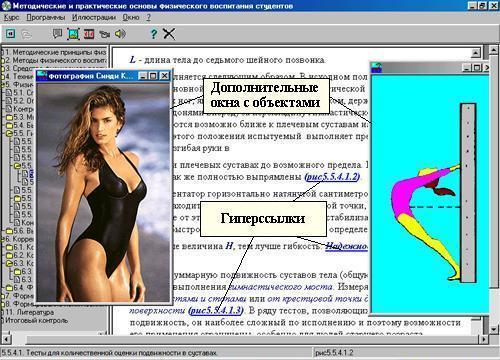
 ис.
П3. Просмотр мультимедиа объектов по
гиперссылкам и по спискам главного меню
ис.
П3. Просмотр мультимедиа объектов по
гиперссылкам и по спискам главного меню
При работе с учебником можно просматривать графические иллюстрации, анимации, видеоклипы, работать с какими-либо подключенными программами, не отыскивая ссылки на них внутри курса. В этом случае можно вывести списки ссылок для всего курса, пользуясь пунктами главного меню Программы и Иллюстрации. Для вывода определенного списка в пункте Иллюстрации содержатся подпункты Графика, Анимации, Видео, Аудио (см. рис. П3). Отдельно для каждого раздела можно посмотреть списки ссылок с помощью соответствующих кнопок на панели инструментов (назначение каждой из них видно по всплывающей подсказке).
Поиск информации о каком-либо термине или понятии осуществляют через пункт Курс в главном меню (подпункт Поиск по ключевому слову).
2.4. Мультимедиа иллюстрации
Электронный учебник содержит большое число статических графических иллюстраций, анимаций и видеоклипов.
Анимации подготовлены в виде управляемых flash-приложений (рис. П4). В них используют управляющие кнопки, с помощью которых можно в индивидуально выбранном темпе, а в ряде случаев и последовательности, просматривать весь сценарий анимации. При необходимости даются всплывающие подсказки. Размеры окон таких анимаций изменяют манипулятором мыши, обычно без потери качества изображения.
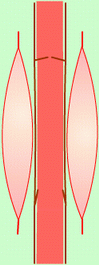

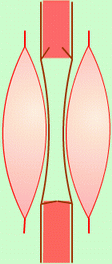
Рис. П4. Пример flash-анимации для иллюстрации "мышечного насоса"
При активизации какой-либо иной гиперссылки для вызова нового объекта окно анимации рекомендуется свернуть или закрыть (в противном случае произойдет повторный запуск анимации в новом окне).
Видеоклипы с аудиокомментариями подготовлены для демонстрации техники выполнения физических упражнений (см. рис. П3). Управление видеоклипами осуществляют с помощью стандартных средств Windows.
